

Jakákoli klávesnice USB může najednou vyrůst - i ta obvyklá, a to i díky pokročilému designu, podsvícení a spoustě dalších tlačítek. USB klávesnice nejsou moc, ale stále zranitelnější než klávesnice připojené přes port PS / 2. Seznam možných příčin problémů s klávesnicí PS / 2 je malý: zpravidla se vyskytují problémy buď s klávesnicí samotnou nebo s drátem nebo s konektorem na základní desce. Rozsah možných příčin problémů s klávesnicemi USB je o něco širší, resp. Kvůli samotnému rozhraní USB. Možné důvody pro nefunkční klávesnici USB a způsoby, jak se z této situace dostat, budou popsány níže..
1. Vinutý drát
Pokud klávesnice USB fungovala úspěšně a v určitém okamžiku přestala reagovat na vstup, měli byste nejprve zkontrolovat, zda byl vodič vytažen z portu USB v počítači. I když je vodič na svém místě, můžete jej dočasně vyjmout z portu USB a za pár sekund jej znovu vložit.
2. Další port USB
Pokud předchozí metoda nepřinesla úspěšné výsledky, musíte klávesnici znovu připojit k jinému portu USB. To buď odhalí, že jeden z portů USB v počítači nefunguje, nebo odstraní jednu z možných příčin problému. Po poruše základní desky v důsledku přepětí může jeden nebo více portů USB přestat fungovat, zatímco ostatní zůstanou funkční. Pokud klávesnice nepracuje s žádným z portů USB, je třeba zkontrolovat funkčnost portů USB samotných připojením jiného zařízení k nim - jednotky USB flash, mobilního zařízení, tiskárny atd. Pokud se u počítače ukáže, že všechny porty USB nefungují, bude třeba problém vyřešit již s nimi.
Klávesnice připojená k USB 3.0 (port s modrým výstupem) nemusí během instalace systému Windows fungovat, dokud nebudou ovladače nainstalovány na základní desce. V tomto případě musí být klávesnice znovu připojena k USB 2.0 (port s bílým výstupem).
3. Přeinstalace ovladače
Pokud připojení k jinému portu USB nefunguje, musíte zkontrolovat, zda klávesnice funguje v prostředí systému BIOS. Skutečnost, že jste úspěšně vstoupili do systému BIOS a přesouvali navigační klávesy přes jeho oddíly, by znamenala, že problém nastal na úrovni operačního systému Windows. V takovém případě můžete zkusit přeinstalovat ovladače klávesnice. Můžete to provést ve Správci zařízení Windows. Do systému Windows 7 se můžete dostat vyvoláním nabídky „Start“ a výběrem „Ovládací panely“.
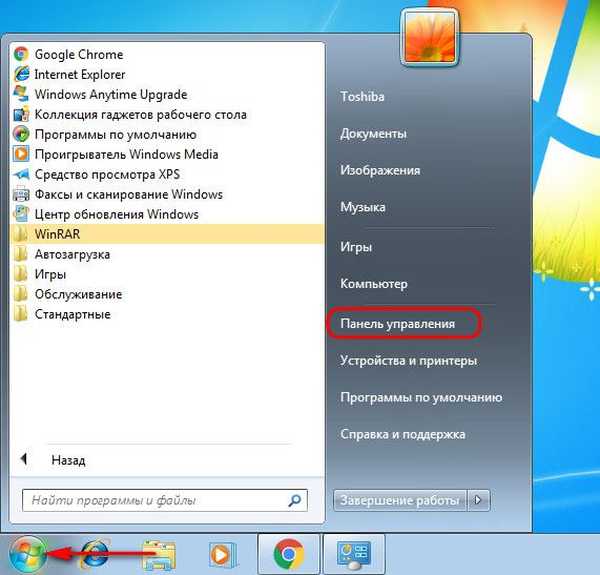
Dále musíte nastavit sloupec „Malé ikony“ ve sloupci „Zobrazit“ a spustit správce zařízení.
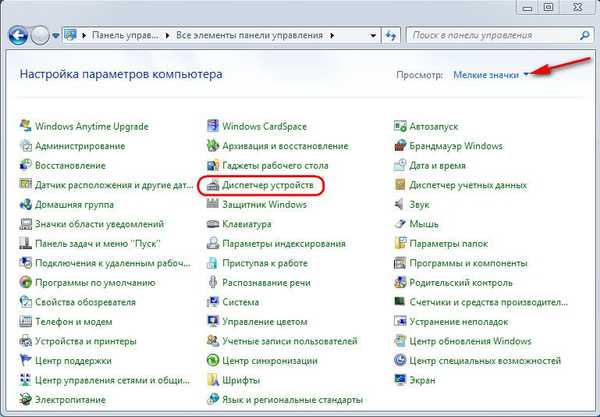
V systémech Windows 8.1 a 10 je cesta kratší: správce zařízení s přímým odkazem je k dispozici v místní nabídce na tlačítku „Start“..
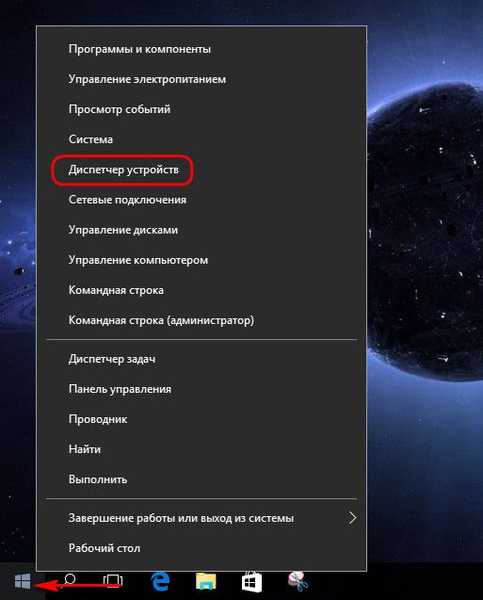
Přímo v okně správce zařízení otevřete sekci „Klávesnice“, u položky „HID Keyboard“, vyvolejte místní nabídku a smažte ovladač.
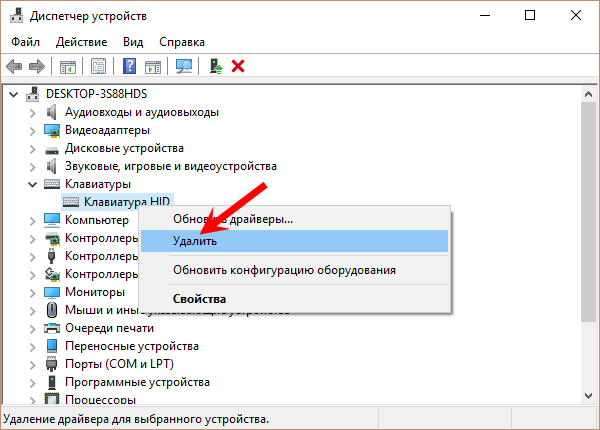
Potvrzujeme rozhodnutí.
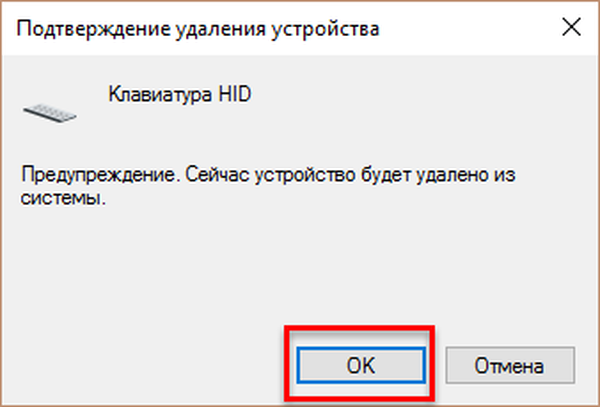
Restartujte počítač.
Po restartování se ovladač klávesnice nainstaluje automaticky.
Pro konkrétní modely klávesnice USB mohou výrobci poskytnout své vlastní ovladače, které jsou součástí těchto klávesnic. Tento bod musí být vyjasněn, a pokud ano, musí být ovladač nainstalován ručně stažením na web výrobce nebo vyhledáním instalačního disku v dodávce klávesnice.
4. Povolení řadiče podpory USB klávesnice v systému BIOS
Porucha základní desky (v důsledku stejného přepětí) může způsobit, že v nastavení systému BIOS bude ovladač podpory klávesnice USB deaktivován. Ne často se však také stává, že řadič podpory USB klávesnice na úrovni BIOS je zpočátku deaktivován. Tato nuance se projeví až v okamžiku, kdy je třeba, aby počítač pracoval v režimu před spuštěním. Až do tohoto okamžiku bude systém Windows používat vlastní klávesnici USB. V takových případech se samozřejmě nemůžete obejít bez klávesnice PS / 2, a pokud není nikde uložena, musíte si ji na chvíli od někoho půjčit. Alternativou je použití adaptéru USB na PS / 2.
Co je třeba udělat zadáním BIOSu? V nastavení systému BIOS musíte najít parametr pro řadič podpory klávesnice USB. Obvykle se označuje jako „Podpora klávesnice“ nebo „Podpora Legasy USB“. UEFI BIOS lze jednoduše nazvat „Podpora USB“. Po jeho nalezení je třeba zkontrolovat, že opačná hodnota není „Zakázáno“ (vypnuto), ale „Zapnuto“ (zapnuto). Hodnota „Enabled“ by měla být také v parametru „USB Controller“. Například v AMI BIOS verze 17.9 jsou řadiče USB nakonfigurovány v části „Integrovaná periferie“.
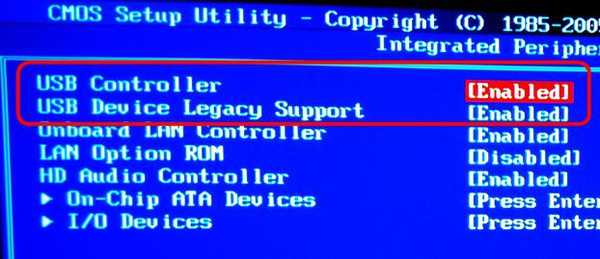
5. Vadná klávesnice
A konečně nejjednodušším testem pro kontrolu funkčnosti samotné klávesnice USB je připojení k jinému počítačovému zařízení.
Přeji vám krásný den!











